Код ошибки 12 при установке игры
Содержание:
- Исправление ошибок isdone.dll и unarc.dll
- Тормозит The Sims 4, глючит, дёргается
- Системные несовместимости
- Почему Sims 4 пишет «Ошибка сценария» и не ставятся предметы?
- Проверка целостности системы
- Решение 1. Восстановите игровые файлы Sims 4
- Исправление ошибки сценария в Sims 4
- Ошибка при распаковке: невозможно записать данные на диск
- Что делать?
- The Sims 4 не запускается
- Как исправить Sims 4 не запускается
- 6. Переустановите SIMS 4, чтобы исправить ошибку Sims 4.
- Распространенная ошибка
- Что это за игра?
Исправление ошибок isdone.dll и unarc.dll
Если не устанавливается ни одна игра или приложение и появляются ошибки при установке/распаковке с файлами isdone.dll или unarc.dll, значит эти библиотеки повреждены и не работают корректно. Проблема в том, что причин этому может быть множество. Для исправления ситуации придется последовательно выполнить ряд действий из инструкции ниже, при этом желательно регулярно повторять попытки установки, чтобы не изменить лишнего в системе.
- Прекращена работа программы. В начале процесса инсталляции установщик просто перестает работать с появлением соответствующего окна.
- Isdone.dll/unarc.dll вернул код ошибки. Код ошибки может быть любым — от 1 и далее. Причина — нехватка оперативной памяти. Обычно проблема возникает при установке современных игр размером от 7-8 ГБ и выше. Решение — увеличение файла подкачки до размера > ОЗУ, требуемого игрой.
- Архив поврежден. Произошла ошибка при распаковке — архив поврежден. Unarc.dll вернул код ошибки -7. Архив действительно может быть поврежден: можно перехэшировать торрент (перезапустить загрузку с других источников), найти другую версию игры и попробовать установить её, переустановить или перезапустить WinRar — проблема может быть в архиваторе, а не в архиве. Ошибка может выглядеть так: «Произошла ошибка при распаковке. ERROR: archive data corrupted (decompression fails)».
- Любая ошибка может быть вызвана неправильным расположением архива и файлов с игрой. Решение: Нажимаем Win+R вводим %TEMP% = найти; копируем файлы установки в эту папку (%TEMP%) после чего от туда уже запускаем установку. Файл установки или приложения должен быть запущен от имени администратора, из временной папки TEMP. Ошибка Isdone.dll может перестать появляться, если просто перенести файлы в раздел-другой выше от текущего расположения.
- Ошибка также может вызываться наличием русских букв в пути к файлам игры или unarc.dll. Нужно переименовать папки так, чтобы весь путь было на английском языке — к примеру, папку «Игры» переименовать в «Games» или «Гонки» в «Racing». Это особенно актуально для Windows 7 и ранее — для Windows 10 случаев ошибки по этой причине найти не удалось.
Как исправить ошибку isdone.dll (unarc.dll вернул код ошибки при распаковке):
- Проверить ПК на вирусы. Можно использовать бесплатный антивирус для Windows от Касперского, а также CCleaner для чистки реестра и системы.
- Использовать DLL Files Fixer. Если быть точным, старая версия программы DLL Files Fixer уже не поддерживается, а при загрузке «крякнутых» версий из сомнительных источников можно получить больше вреда, чем пользы. Вместо него используется новый клиент DLL-FILES.COM CLIENT. Он платный, стоит 699 рублей, однако производитель дает гарантию и возвращает средства, если что-то идет не так. Если нет возможности или желания использовать DLL Files Fixer или аналогичный софт, загружать и устанавливать isdone.dll и другие библиотеки придется самостоятельно.
- Включить функцию DEP. Для этого нужно: нажать ПКМ на «Мой компьютер», перейти в «Свойства системы» -> «Дополнительно» -> «Быстродействие» -> «Параметры». Выбрать пункт «Включить DEP для всех программ и служб, кроме выбранных ниже». В окошко ниже добавляются проблемные игры при помощи кнопки «Добавить». Если функция DEP неактивна, её можно включить через командную строку при помощи команды bcdedit.exe /set nx OptIn и нажимаем Enter.
- ISDone.dll и unarc.dll — библиотеки, на которых начинаются проблемы с установкой.
- Установить msvcr100. Также могут потребоваться msvcr110, msvcr120, msvcp140 и другие файлы с аналогичными названиями. Эти библиотеки нужны для работы компонентов Microsoft Visual C++. Не лишним будет обновить Microsoft Visual C++ и драйвера видеокарт.
Важно удостовериться, что загружаемые и подключаемые библиотеки соответствуют версии системы. В противном случае, при попытке зарегистрировать библиотеку будет появляться ошибка «Возможно модуль Isdone.dll не совместим с версией Windows, работающей на этом компьютере
Проверьте совместим ли этот модуль с x86 или x64 версией regsvr32.»
Помните, что на старых ПК действительно может не хватать ресурсов и памяти (ОЗУ), файл подкачки может забивать временная папка temp и другие файлы, которые нужно чистить или наращивать размер файла подкачки, что тоже не всегда хорошо. Статистически, проблема с нехваткой ОЗУ на старых ПК наиболее часто появляется при попытке установки следующих игр: GTA 5, Ведьмак, Скайрим, Mafia, Battlefield 2 и аналогичных или выше по системным требованиям.
Тормозит The Sims 4, глючит, дёргается
Давайте разберёмся с проблемами которые вызывают тормоза в Симах 4. Низкий FPS бывает из-за многих причин. Что же делать и как исправить The Sims чтобы она работала гладко?
1. Зайдите в настройки графики и понизьте там как можно больше опций. По возможности отключите.
2. Если вы играете на ноутбуке — подсоедините зарядное устройство и выключите режим Энергосбережения.
4. Выключите сторонние программы и игры. Особенно сильно влияют на скорость работы игры антивирусник, браузер и различного рода ресурсоёмкие приложения. Постарайтесь отключить всё кроме игры.
5. Возможно у вас вирус или неправильно завершённая программа? Откройте диспетчер задач (нажмите CTRL+ALT+DEL), в списке процессов упорядочьте по нагрузке на ЦПУ и завершите процесс которые «съедает» слишком много процессора или памяти.
6. Попробуйте использовать специальные программы для ускорения работы игр. Одной из таких является Game Booster.
Системные несовместимости
Еще одной причиной, почему «Симс 4» не запускается, как уже было сказано, является самая обычная несовместимость операционной системы. Давайте более подробно рассмотрим данный вопрос, так как в последнее время именно эта проблема занимает центральное место.
Все дело в том, что в Windows 8 и Windows 8.1 имеется встроенный антивирус. При попытке установить «Симс 4» он, как правило, блокирует любой файл, который посчитает «вредоносным». Даже если это совсем не так. Иными словами, операционная система Windows 8 творит все, что только захочет. Так что старайтесь выключать всю систему защиты на данных «осях». А еще лучше не пользоваться ими, если вы привыкли играть с минимумом сбоев и ошибок. Правда, на этом проблемы с запуском великолепной игры «Симс 4» не заканчиваются. Давайте посмотрим, что еще может послужить причиной отказа приложения работать или откровенных лагов.
Почему Sims 4 пишет «Ошибка сценария» и не ставятся предметы?
«Ошибка сценария» в Sims 4 выглядит следующим образом — Вы выбираете определенный объект в режиме строительства и пытаетесь разместить его в мире, но предмет не ставится. Причем, одновременно с этим появляется небольшое красное уведомление, которое и сообщает Вам об ошибке сценария.
Почему это происходит? Основная причина — несоответствие версии игры и установленных модов. Такое бывает когда Вы обновляете игру до последней версии, но при этом используете старые моды. Или противоположная ситуация — когда моды Вы скачиваете последней версии, но при этом не обновляете игру месяцами, а то и годами.
Последнее является проблемой людей, которые используют пиратскую версию игры
«Пираты» могут не обновлять игру годами, а ведь это очень важно
Если же у Вас не установлено никаких модов, но при этом Вы не можете поставить в мире обычные игровые кровати, тумбы или прочие предметы мебели, то причина может быть в накопившемся кэше или неисправленных ошибках, которые возникли после установки нового дополнения.
Проверка целостности системы
Поврежденные системные файлы также могут препятствовать установке приложений и игр. Для их выявления запустите проверку системы встроенной утилитой SFC.
Разверните контекстное меню сочетанием клавиш Win + X или правым кликом мыши на кнопку Пуск. Выберите пункт Командная строка (администратор).
В консоли запустите команду:
После завершения попробуйте установить игру. Если не удалось исправить ошибку ISDone.dll, возможно, команда SFC не смогла исправить некоторые поврежденные файлы. Для их восстановления воспользуйтесь утилитой DISM, которой требуется подключение к интернету, чтобы заменить поврежденные файлы рабочими копиями из серверов Майкрософт.
Откройте командную строку с правами администратора и наберите команду:
DISM / Online / Cleanup-Image / RestoreHealth
После завершения сканирования, опять запустите команду SFC и дождитесь завершения. После перезагрузки компьютера посмотрите, удалось ли исправить ошибку ISDone.dll.
Решение 1. Восстановите игровые файлы Sims 4
Если игровые файлы Sims 4 повреждены или отсутствуют, то в игре может отображаться обсуждаемая ошибка. Кроме того, неправильно настроенные библиотечные файлы игры также могут вызвать ошибку сценария. Это происходит главным образом потому, что игра пытается получить доступ к игровым файлам, но если она не находит их, происходит сбой операции. В этом случае восстановление файлов игры может решить проблему.
- Откройте клиент Origin и перейдите в My Game Library.
Моя библиотека игр в оригинале - Теперь щелкните правой кнопкой мыши значок Sims 4, а затем в контекстном меню нажмите «Восстановить».
Ремонт установки Sims 4 - После восстановления игры, проверьте, нет ли в игре ошибки скрипта.
Исправление ошибки сценария в Sims 4
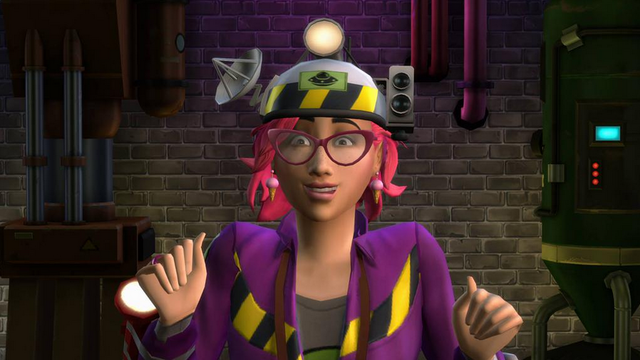
Разработчики сразу дали ответ который поможет исправить существующий баг. Дело не в файлах, а в скриптах игры. Действия проводимые в дальнейшем, помогут убрать циклическую обработку сценариев.
Первым делом выселяем семью из созданного дома
Это важно, чтоб полностью сбить все «повседневные желания».
Удаляем предметы которые вызывали ошибку и недавно созданные в вашей мастерской.
Полностью сохраняем все лоты и состояние домов (семей).
Перезапускаем игру.
Вновь заселяем семью в существующий объект.
Теперь все должно работать исправно.. В переустановки игры нет никакого смысла, ибо файлы таковыми и останутся
Накатывать старые версии крайне не рекомендуется, это не поможет
В переустановки игры нет никакого смысла, ибо файлы таковыми и останутся. Накатывать старые версии крайне не рекомендуется, это не поможет.
В дополнении предметы могут исчезать и появляться надпись «ошибка сценария». Делаем все по инструкции и радуемся результату.
Ошибка при распаковке: невозможно записать данные на диск

Игры
При попытке установить многие популярные игры, владельцы ПК частенько сталкиваются с различными проблемами.
Окошко с сообщением «Произошла ошибка при распаковке: Невозможно записать данные на диск» встречается при инсталляции таких игр как GTA5, Sims4, серии Assassin’s Creed, Dark Souls 2-3, Dishonored, Outlast 2 и многих других.
В дополнение указывается проблемная библиотека Unarc.dll вернул код ошибки -11. Сегодня мы расскажем как исправить эту проблему.
Произошла ошибка при распаковке: Невозможно записать данные на диск
Причина ошибки
Сама библиотека Unarc используется для распаковки сжатых архивов, отсюда следует связанная ошибка «… Архив поврежден!» . Причин сбоя в её работе может быть множество, но наиболее вероятными выглядят следующие варианты:
- блокировка защитными инструментами: антивирусы, Защитник Windows;
- наличие символов кириллицы в названии установщика или пути к нему;
- сбои хранилищ временных данных;
- повреждение установщика, либо повреждение образа операционки;
- повреждение жесткого диска или нехватка свободного места для выгрузки;
- отсутствие совместимости разрядностей установщика и операционки;
- вредоносный софт;
- повреждение ОЗУхи или устройства хранения установщика.
Как исправить ошибку Unarc.dll -11
Итак, на первом этапе выполним самые простые действия. Однако эти манипуляции частенько решают проблему, поэтому не стоит их игнорировать.
Общие рекомендации
- Просканировать операционку на вирусы. Примените сканеры типа AdwCleaner, Malwarebytes. Не забудьте про проверку вашим антивирусным ПО.
- Через «Быстродействие» увеличьте файл подкачки для диска, на который идет установка.
- Проверить целостность системных файлов командой sfc /scannow, и самих дисков через CHKDSK.
Выполнение проверки файлов в Windows 10
- Проверить доступные апдейты дров, операционки и прочих компонентов.
- Переустановить архиватор или использовать другой. Например, пользуясь WinRar’ом, удалить его и поставить 7zip.
- Пропишите в консоли regsvr32 unarc.dll. Интерпретатор запускаем от имени Админа. Возможно библиотека не выгрузилась при инсталлировании.
- Исправить ошибки реестра и вычистить временные файлы. Поможет утилита CCleaner.
Программа CCleaner для очистки реестра
- Проверить, чтобы путь к установщику был без русских символов.
- Полностью отключить антивирус.
После этих действий пробуем установить игру еще раз
Обратите внимание, что помимо антивируса, нужно отключить брандмауэр, SmartScreen и Защитник Windows (актуально для десятки). Рекомендуется также перезагрузить операционку до момента начала установки
Установку нужно запускать с правами Админа.
Здесь уже будем использовать более сложные методы
-
- Отдельно скачайте проблемную библиотеку Unarc.dll, закиньте его в системную папку System32 или SysWOW64, первая папка для x32, вторая для x64. Не забудьте прописать в консоли regsvr32 unarc.dll. Если не пойдет — попробуйте кинуть файл в корень устанавливаемой игры.
- Запустить установщик в режиме совместимости с более ранними версиями операционки и другими сервис паками.
- Выполнить проверку жесткого диска и RAM-памяти утилитами для мониторинга, проверить жесткий диск на предмет ошибок, дефрагментировать, если установщик находится на флешке, с ней сделать то же самое.
Выполните стандартную проверку дисков
Многим помогает процесс изменения переменных среды. Вот небольшая инструкция:
- Создаем папку TEMP (англ. символы) в директории «Мои документы».
- Заходим в переменные среды, кликая на значке Компьютера правой клавишей, выбрав Свойства-Дополнительные параметры системы-Дополнительно-Переменные среды (справа внизу окошка).
Процесс изменения переменных сред
- Меняем путь для TEMP и TMP, указывая конечной директорией созданную ранее папку.
- Перезагружаемся.
Не выходит? Есть еще вариант
Если в процессе установки ошибка продолжает выпадать, то попробуйте перезакачать игру. В случае с репаком, попробуйте другую сборку и ресурс
Внимание (!) отследите, что бы при загрузке другого репака, не терялись файлы. Вот как это делается:
Проверяем железо
Если ничего не помогло, и есть возможность проверить установку на другом ПК – попробуйте сделать это. Выпадает ошибка – причина в самом установщике (или нехватке памяти для установки и обработки). Ошибки нет – тогда придется проверить железо.
Продуйте конструкцию от пыли, проверьте качество соединений и состояние разъема. Далее, поменяйте планку ОЗУ, попробуйте подключить память в другой разъем. Если же неисправностей не появится, то проверьте работу компа с другим жестким диском.
Что делать?
Итак, с возможными причинами мы разобрались. Но что же теперь с этим делать? В этой части статьи мы расскажем о том, как исправить Ошибку сценария двумя разными способами.
Если Ошибка сценария связана с модами
Если проблема возникает, когда Вы пытаетесь поставить в мире пользовательскую мебель (например, скачанный диван или кровать), то проблема как раз в этом моде. Это означает, что либо версия мода устарела, либо наоборот — он слишком новый для Вашей версии игры. И соответственно, решить проблему получится одним из двух путей — обновить мод или обновить игру.
Для начала, можно попытаться обновить мод. Правда, с пользовательской мебелью все гораздо сложнее, чем со скриптовыми модификациями. Дело в том, что найти страницу, на которой можно будет скачать обновленную версию этого конкретного объекта будет ой как непросто. К тому же, нет никаких гарантий касательно того, что автор вообще обновляет свою мебель.
Если пользовательская мебель вызывает Ошибку сценария, то скорее всего единственный способ исправить ее — удаление объекта, который вызывает данный баг. О том, как удалить моды из Sims 4 мы рассказали в этой статье.
Если же Вы уверены в том, что все Ваши моды совместимы с последней версией игры, то необходимо обновить The Sims 4. И это особенно актуально для Вас, если Вы используете пиратскую версию игры. О том, как обновить пиратку Sims 4 без удаления мы рассказали в этой статье. Но опять же, Вы можете обновить игру классическим для пиратов способом — удаление старой версии и загрузка новой.
Если у Вас не установлены моды
Данная ошибка возникает и у людей, которые не ставили модификации ни разу в жизни. Но это бывает редко, и всегда связано с установкой новых дополнений.
Способ, которым игроки решают ее выглядит довольно нестандартно, но это помогает в 90% случаев:
- Выселите свою семью из участка, на котором Вы неудачно пытаетесь разместить объект;
- Удалите абсолютно все предметы, которые есть на данном участке;
- Сохраните участок в библиотеке и перезапустите игру;
- Заселите симов, которых ранее выселяли, обратно на этот участок.
Обычно эта проблема связана с участками в новых городах, которые появились с выходом свежих дополнений. Разработчики всегда пытаются оперативно решать такие баги и выпускают патчи, поэтому старайтесь обновлять игру вовремя.
The Sims 4 не запускается
Многие проблемы с запуском игр случаются по причине некорректной установки. Проверьте, не было ли ошибок во время установки, попробуйте удалить игру и запустить установщик снова, предварительно отключив антивирус – часто нужные для работы игры файлы по ошибке удаляются
Также важно помнить, что в пути до папки с установленной игрой не должно быть знаков кириллицы – используйте для названий каталогов только буквы латиницы и цифры
Еще не помешает проверить, хватает ли места на HDD для установки. Можно попытаться запустить игру от имени Администратора в режиме совместимости с разными версиями Windows.
Как исправить Sims 4 не запускается
Когда Sims 4 не запускается, вот лучшие решения, которые большинство игроков использовали для решения проблемы. Ознакомьтесь с описанием каждого решения для справки. Лучше всего попробовать один или несколько из этих шагов, если вы не можете определить основную причину проблемы.
Исправление №1: выключите и выключите компьютер.
Когда возникает проблема с приложением Sims 4, установленным на вашем компьютере или консоли, первое, что вам следует сделать, это перезагрузить электронное устройство. С помощью этого действия можно исправить незначительные проблемы, поскольку оно заставляет систему загружаться и обновляет соединение приложений, запущенных на устройстве..
Исправление №2: отключите антивирусное программное обеспечение.
Выключите антивирусное программное обеспечение, так как это может быть причиной того, что игра не запускалась. Однако, если в антивирусном приложении есть параметр, который вы можете настроить, чтобы игра могла работать при включенном антивирусе, сделайте это вместо этого.
Исправление № 3: Устраните сломанные моды.
В большинстве случаев при обновлении игры моды не включаются в него, так как они не создаются разработчиком игры. В соответствии с этим моды могут больше не быть совместимы с игрой, что приводит к невозможности запуска игры. Лучше всего удалить эти моды, чтобы снова насладиться игрой в Sims 4. Прежде чем удалять какие-либо моды из папки Sims 4, скопируйте и переместите эти моды в другое место на вашем компьютере для резервного копирования. Поскольку вы не можете точно определить, какие моды повреждены, попробуйте использовать метод 50/50. Этот метод требует, чтобы вы добавляли моды обратно в папку Sims 4 партиями и запускали игру, чтобы проверить, работает ли. После того, как вы определили, какой пакет игры не удалось запустить, удалите из игры моды из этого пакета.
Исправление №4: Восстановите поврежденные файлы игры.
Возможно, из этих файлов игры были неправильно установлены обновления. Восстановите игру Sims 4, исправив поврежденные файлы игры в службе Origin. Вот как это сделать:
- Откройте приложение Origin .
- Выберите Мои игры .
- Найдите значок Sims 4 и щелкните правой кнопкой мыши.
- Выберите Восстановить игру вариант. Вскоре процесс начнется и подождет несколько минут, пока он не завершится.
- Перезагрузите компьютер.
- Откройте клиент Origin и запустите игру, чтобы проверить, запущена ли она. правильно сейчас.
Исправление №5: переустановите игру.
Если все вышеперечисленные решения применены, но проблема все еще существует, тогда лучший вариант будет снова устанавливать игру. Это должно решить проблему, и вы сможете без проблем играть в Sims 4 в Origin.
6. Переустановите SIMS 4, чтобы исправить ошибку Sims 4.
Это процесс, который включает в себя полную переустановку SIMS 4, поскольку что-то внутри игры дает сбой, для этого процесса у нас есть два метода:
Для этого нужно перейти по пути Панель управления \ Программы \ Программы и функции, выбрать The Sims 4 и нажать кнопку «Удалить или изменить» вверху. После этого следуйте инструкциям мастера.
После этого мы перейдем по пути C: \ Program Files (x86) и там щелкните правой кнопкой мыши папку Origin Games и удалите ее:
После удаления сделаем резервную копию реестра Windows: для этого воспользуемся следующими ключами и выполним команду regedit, в редакторе перейдем в меню Пуск / Экспорт:
В поле «Интервал экспорта» выберите «Все», назначьте имя и нажмите «Сохранить»:
После создания резервной копии записей мы пойдем по следующему маршруту:
Щелкаем правой кнопкой мыши по Origin и выбираем «Удалить»: Будет выпущено следующее предупреждение. Нажимаем Да для подтверждения.
Наконец, мы перейдем к пути C: \ ProgramData и там щелкнем правой кнопкой мыши на «Origin». папку и выберите Удалить. Это полностью сотрет клиент Origin в Windows, и тогда нам просто нужно будет загрузить и установить его снова.
С решением, которое вам предоставил TechnoWikis, вы сможете запустить SIMS 4 естественным образом и, таким образом, играть столько, сколько захотите.
Распространенная ошибка
Пришло время сосредоточить все внимание на самой распространенной ошибке, которая может встретиться вам при запуске данного проекта, а также некоторых других игр. Эта ошибка имеет порядковый номер e1103 и возникает тогда, когда вы пытаетесь запустить «Симс 4»
Игры на компьютер отказываются запускаться и выдают сообщение, в котором указывается номер ошибки, а также текст о том, что не хватает важного файла rld.dll, из-за чего, собственно говоря, и не удается запуск. Если вы немного знакомы с компьютерами, то данное сообщение скажет вам о том, что игре не хватает какого-то файла библиотек данных, без которого невозможно осуществить запуск
Это уже важно знать, но пока что вы ничего не можете сделать, пока не узнаете, что именно за файл вам нужен. Не беспокойтесь, это совсем не страшная ошибка, она может возникнуть во многих случаях — даже тогда, когда вам понравилась какая-либо игра онлайн. Sims 4 — это современный проект, который также подвержен данной ошибке, так что нужно разобраться, что же за файл вам нужно раздобыть.
Как вы уже поняли, это не ошибка при установке Sims 4 — она появляется только тогда, когда вы пытаетесь запустить игру. Но какого же файла не хватает для запуска? На самом деле все довольно просто — в самом начале статьи речь уже шла о том, что вам обязательно нужно проверять дистрибутив, то есть некоторые программы, без которых игры попросту не будут работать. Проблема здесь заключается именно в одной из таких программ — Visual C++, именно она у вас не установлена или же устарела. Таким образом, чтобы решить эту проблему, вам нужно либо установить данное ПО, либо обновить его до последней версии, если оно у вас уже установлено. Вот и все — таким образом вы сможете справиться с проблемой того, что у вас Sims 4 не запускается. Ошибка e1103, однако, может быть устранена и другими методами.
Что это за игра?
Естественно, в первую очередь стоит рассказать непосредственно о проекте Sims 4 — ошибка e1103 может немного подождать. Итак, данная игра представляет собой симулятор жизни, в котором вы создаете собственного персонажа и, собственно говоря, начинаете им жить. Вам нужно кормить его, ухаживать за ним, отправлять его на работу, налаживать отношения с соседями, искать свою вторую половинку, воспитывать детей и многое другое. Таким образом, на первый взгляд довольно незамысловатый проект оказался настоящим шедевром, который покорил сердца миллионов. И с каждой новой частью процесс становится все более увлекательным, захватывающим и разнообразным. А самое главное — реалистичным. Современные технологии позволяют создателям воспроизводить происходящее на экране максимально приближено к реальности. Так что вы получите огромное количество удовольствия от игры в Sims 4. Ошибка e1103, правда, как и некоторые другие проблемы технического плана, могут вам немного испортить впечатления от игры. Соответственно, из данной статьи вы узнаете, как избежать разочарования и вынести из данной игры только положительные эмоции.









